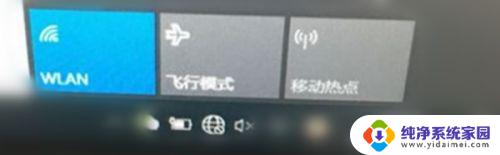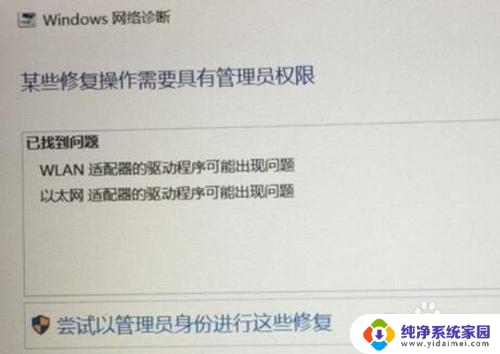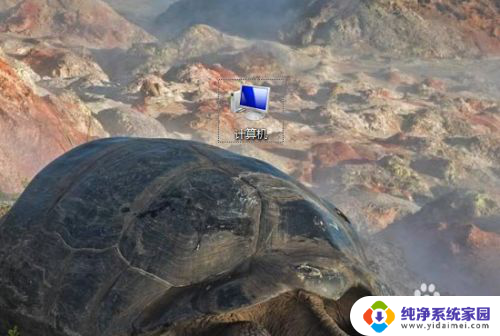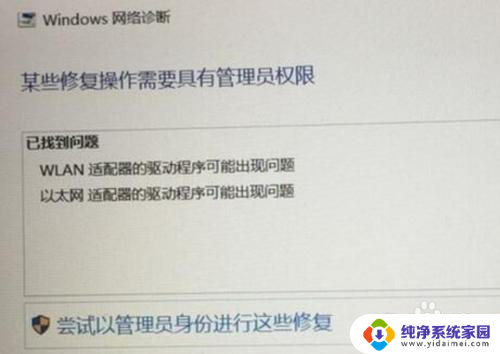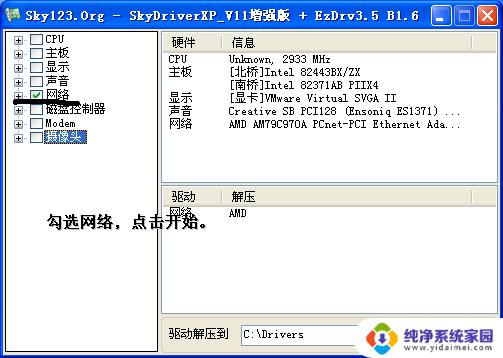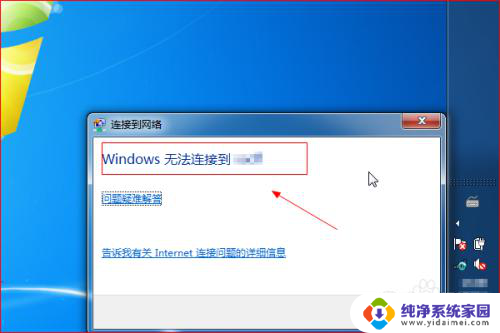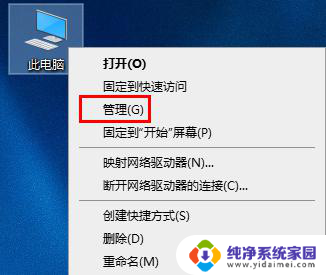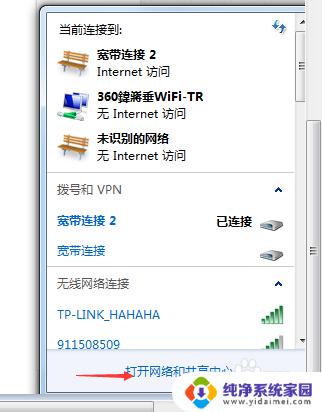无线局域网适配器wlan 无线网络适配器如何启用
更新时间:2023-12-03 13:49:47作者:yang
随着科技的不断发展,无线网络逐渐成为生活中不可或缺的一部分,而无线局域网适配器wlan作为实现无线网络连接的重要设备,其启用方式也备受关注。无线网络适配器的启用不仅能够让我们随时随地畅享网络的便利,还能提高工作效率和生活质量。如何正确启用无线网络适配器成为人们关注的焦点之一。在本文中我们将探讨无线网络适配器的启用方法和注意事项,帮助大家更好地使用无线网络适配器,享受无线网络带来的便利与乐趣。
步骤如下:
1.单击鼠标右键,单击“管理”打开管理对话框。
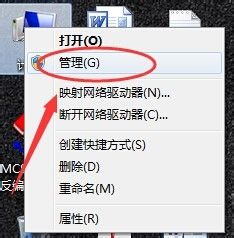
2.双击鼠标左键,打开“设备管理器”
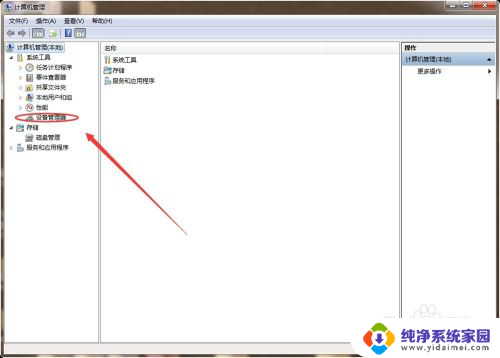
3.找到网络适配器,打开适配器
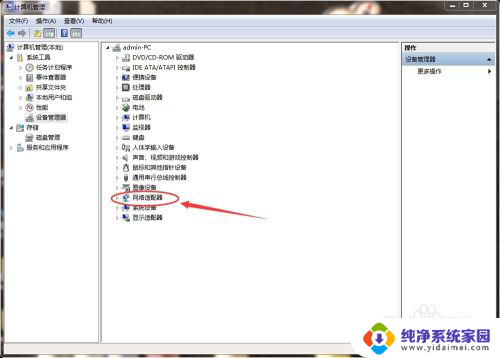
4.可以看到下拉菜单,无线网络适配器已被禁用
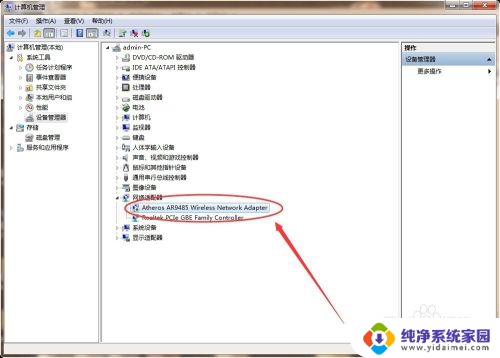
5.单击鼠标右键,单击“启用”打开无线网络适配器
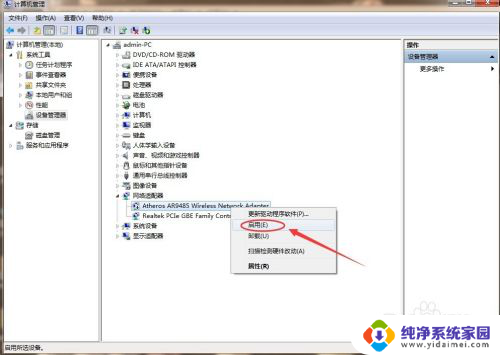
6.无线网卡已经被打开,可以进行无线连接了。
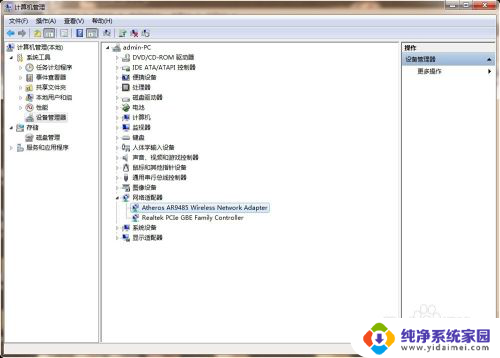
7.本经验只供参考,如有不足。还请见谅,如果有什么疑问请在下边留言,及时给你解答。。。
以上是关于无线局域网适配器 WLAN 的全部内容,如果还有不清楚的用户,可以参考以上小编的步骤进行操作,希望能对大家有所帮助。